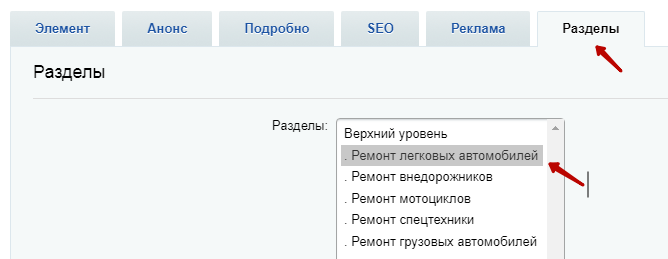Страница сайта "Портфолио" имеет вид Разделы - Список новостей - Детальная новость.
Для создания нового раздела необходимо:
1. Зайти в систему Битрикс.
2. Включить режим правки.
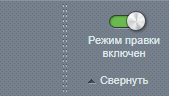
3. Перейти на страницу "Портфолио".
4. Навести курсор мыши на блок с разделами и выбрать "Добавить раздел".
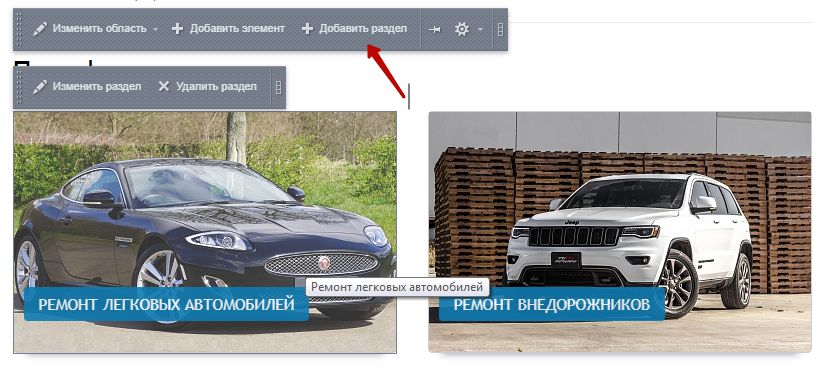
На вкладке "Раздел" заполняем следующие поля:
1. Родительский элемент (выбираем верхний уровень),
2. Название - Заголовок раздела
3. Символьный код - заполняется автоматически при вводе Названия
4. Изображение - Картинка раздела (размеры 382х240 пх)
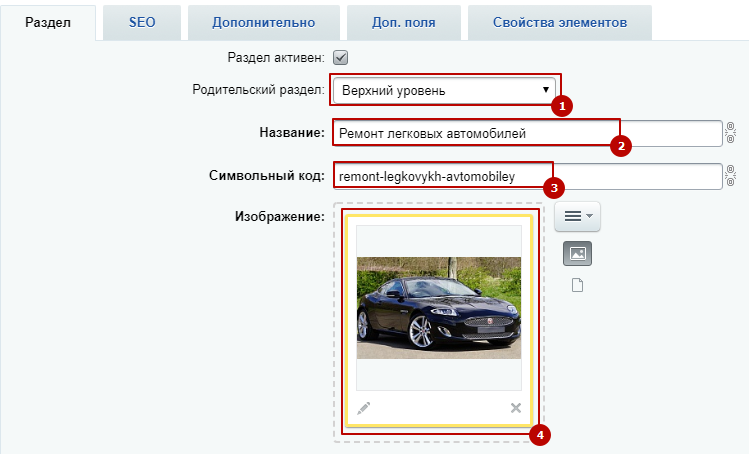
6. На вкладке "Дополнительно" можно выставить сортировку для раздела.
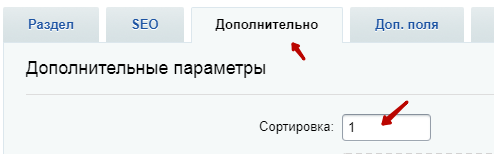
7. Нажимаем "Сохранить"
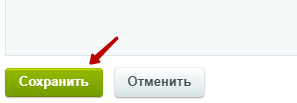
Для редактирования раздела необходимо выбрать "Изменить раздел"
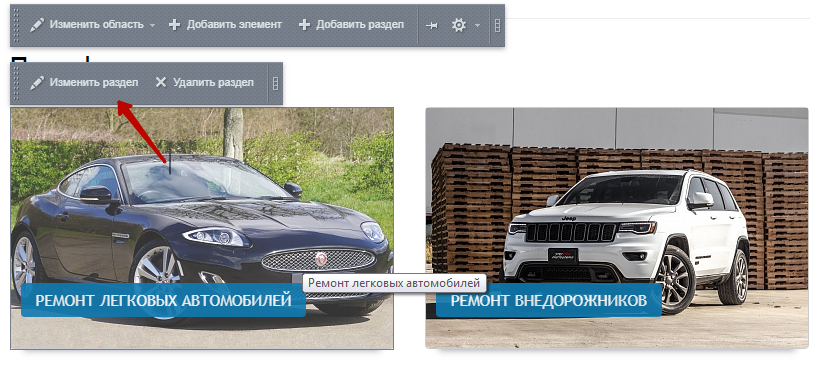
Новая галерея должна иметь привязку к разделу.
Для создания новой галереи необходимо:
1. Зайти в систему Битрикс.
2. Включить режим правки
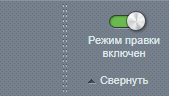
3. На странице "Портфолио" перейти в раздел для которого будет создана новая галерея.

4. Навести курсор мыши на любую галерею в блоке и выбрать "Добавить элемент".
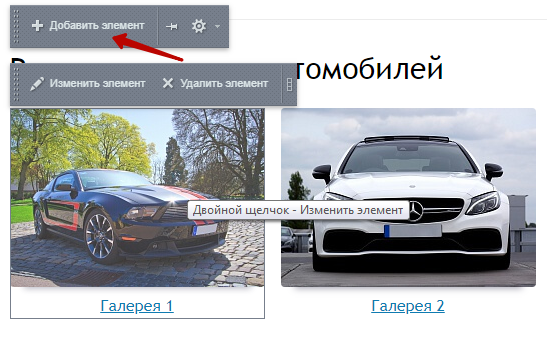
5. Заполнить в форме вкладки "Элемент", "Анонс", "Разделы" (детальное описание заполнения вкладок представлено ниже).
8. Нажать "Сохранить"
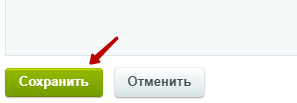
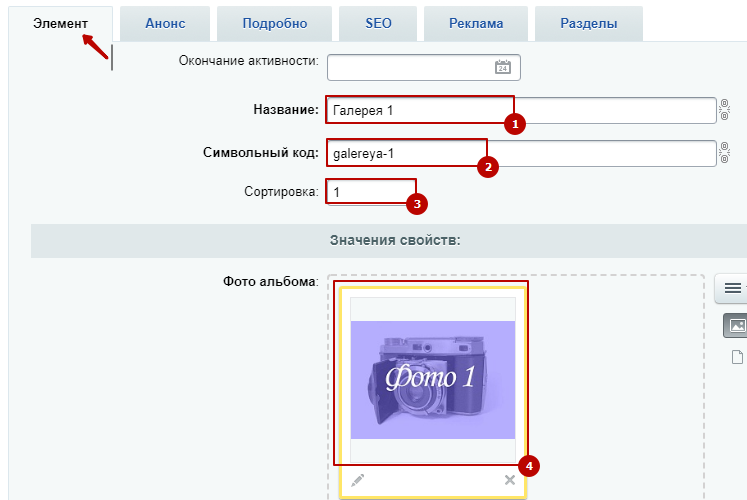
1. Название
2. Символьный код
3. Сортировка
4. Фото альбома

Название также будет являться заголовком (h1) и заголовком окна браузера (title) для детальной страницы галереи. Ниже мы опишем как сделать title отличный от h1 (необходимо для SEO).
Заполняется автоматически при вводе Названия. При желании вы можете переписать символьный код вручную.
Вы можете отсортировать услуги в общем списке услуг. Для этого необходимо новой услуге присвоить порядковой номер, введя его в поле сортировки.
Фото альбома
Фото альбома отображаются на детальной страницы галереи
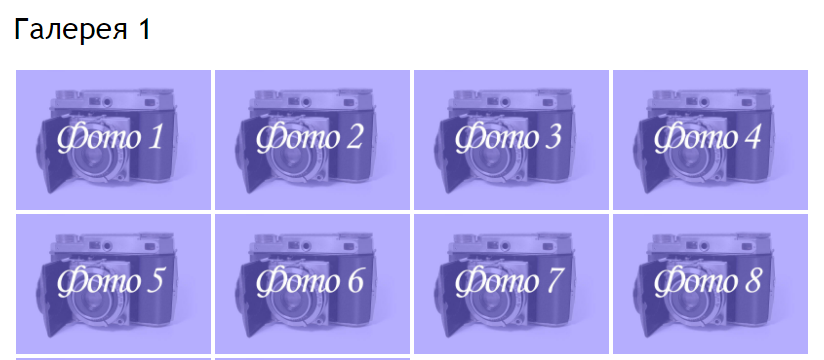
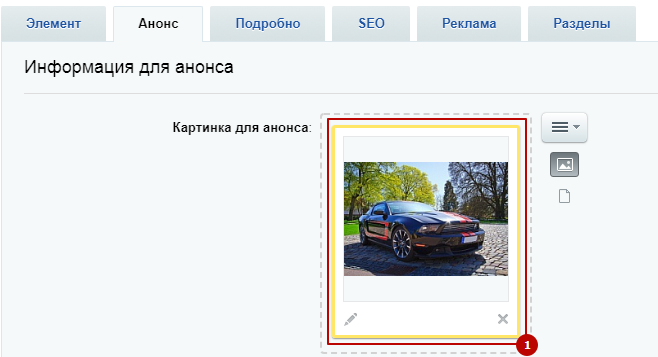
1. Изображение для анонса
Картинка для анонса отображается в списке элементов раздела. Размеры изображения 255х179 пх
Подробное описание вкладки SEO вы найдете в инструкции Настройка страницы "Услуги"
Каждая галерея должна быть привязана к определенному разделу.